Путујете кроз Европу и имате мобилни сигнал где год стигнете, али слање порука у ромингу може астрономски рачун за телефон извршити крајем месеца. Ту долази ВхатсАпп!
Шаљите поруке између ВхатсАпп кориснике бесплатно и уштедите тај додатни новац за вафле у Белгији или нешто слично. Управо сте се пребацили са уобичајене апликације за размену порука и немате појма како да шаљете или примате поруке? Опустити. Покрили смо те.
- Како створити нови ВхатсАпп разговор
- Како послати ВхатсАпп текстуалне поруке
- Како проследити поруке и медије користећи ВхатсАпп
- Како створити групно ћаскање у ВхатсАпп-у
Како створити нови ВхатсАпп разговор
ВхатсАпп вам омогућава тренутну лакоћу слања и прослеђивања текстуалних порука појединачним контактима и унутар групних ћаскања. Бесплатно. Није ни чудо што је на њему готово милијарда људи. Ево како ћете своје мисли изнети тамо!
Постоје два једноставна начина на која можете послати текстуалне поруке помоћу ВхатсАпп-а.
Како послати ВхатсАпп поруке са екрана контаката
- Лансирање ВхатсАпп са почетног екрана или из фиоке апликација. То је икона која изгледа као зелени говорни балон са белим телефоном унутра.
- Славина Контакти или превуците налево да бисте прегледали контакте.
-
Славина контакт коме желите да пошаљете поруку.

Како послати ВхатсАпп поруке са екрана Цхатс
- Лансирање ВхатсАпп са почетног екрана или из фиоке апликација. То је икона која изгледа као зелени говорни балон са белим телефоном унутра.
- Додирните икона ћаскања у горњем десном углу екрана. Изгледа као мали говорни балон.
-
Изаберите контакт или контакте којима желите да пошаљете поруку.
- Славина Нова група ако желите да започнете ново групно ћаскање. Ако не знате како да користите групно ћаскање, погледајте доле „Како се користи групно ћаскање у Вхатсаппу“.
-
Додирните један контакт са којим желите да ћаскате.

Како послати ВхатсАпп текстуалне поруке
- Отворивши или креирајући нови ВхатсАпп цхат, откуцајте своју поруку у пољу за поруке.
- Да бисте послали емоџи, додирните насмејано лице са леве стране поља за поруке. Да бисте се вратили на тастатуру, једноставно додирните икону мини тастатуре која је заменила смајлић.
- Додирните емоји коју желите да пошаљете из једне од шест категорија.
-
Додирните икона за слање десно од поља за поруку. То је зелени круг са авионом од белог папира унутра.

Боом, шаљете текстуалне поруке ВхатсАпп без плаћања текстуалних порука, у реалном времену.
Како проследити поруке и медије користећи ВхатсАпп
- Додирните и држите тастер поруку или медиј желите да проследите. Постаће плава. Можете додирнути друге поруке или медије и послати их да бисте послали више њих.
- Додирните икона напред у горњем десном углу екрана. То је бела стрела.
-
Изабрати прималац.
- Додирните недавна ћаскања икона за прослеђивање поруке некоме с ким сте недавно ћаскали. То је икона сата у горњем левом углу.
- Додирните икона групе за слање у групно ћаскање. То су три главе у горњој средини вашег екрана.
-
Додирните икона контакта послати одређеном контакту. То је једна глава у горњем десном углу екрана.
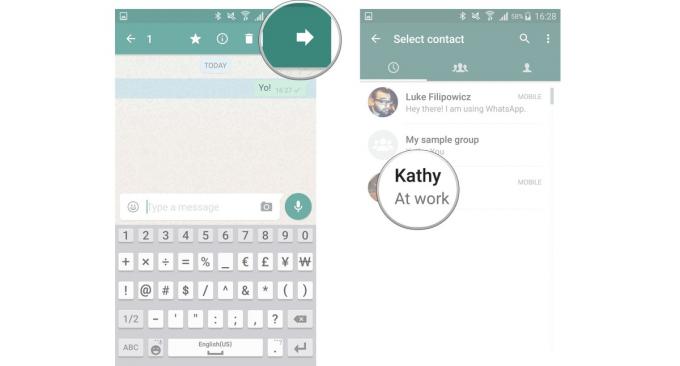
Такође можете да копирате и налепите поруку или медиј у ново ћаскање. Ево како:
- Додирните и држите тастер поруку или медиј желите да проследите. Можете додирнути друге поруке или медије и послати их да бисте послали више њих.
- Додирните икона за копирање у горњем десном углу екрана. Изгледа као два листа папира.
-
Идите на постојеће ћаскање или креирајте ново ћаскање, као што је описано у горњим корацима.

- Додирните и задржите у поље за поруке.
- Славина Налепи.
-
Додирните икона за слање десно од поља за поруку.
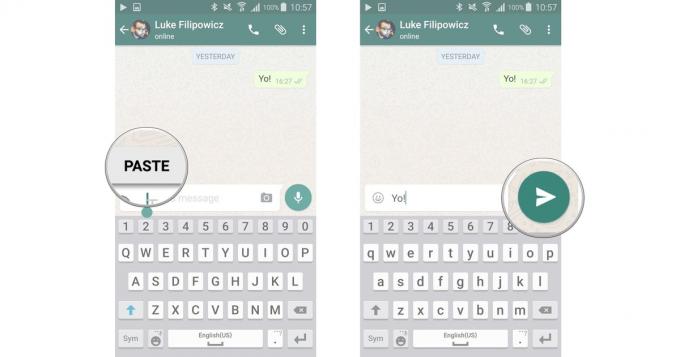
Како створити групно ћаскање у ВхатсАпп-у
Размењивање порука са једном особом помоћу ВхатсАпп-а је сјајно јер је то приватно ћаскање и можете да имате све унутрашње шале које желите, а да се нико не осећа изостављеним. Међутим, понекад вам треба цео тим на броду. Ту долази групно ћаскање. Хајде да почнемо.
Веризон нуди Пикел 4а за само 10 УСД месечно на новим Неограниченим линијама
- Лансирање ВхатсАпп са почетног екрана или из фиоке апликација.
-
Додирните икона менија у горњем десном углу екрана. То су три вертикалне тачке.

- Славина Нова група.
- Укуцате групни предмет у пољу „Овде укуцајте предмет групе ...“. Додирните смајлић са десне стране да бисте додали емоџије ако желите.
-
Славина Следећи у горњем десном углу екрана.

-
Додати контакти групи.
- Укуцате име контакта у поље.
- Додирните а контакт да их додате у групу.
- Понављање кораци 1 и 2 да бисте додали још контаката.
-
Славина Креирај у горњем десном углу екрана да бисте креирали групно ћаскање.
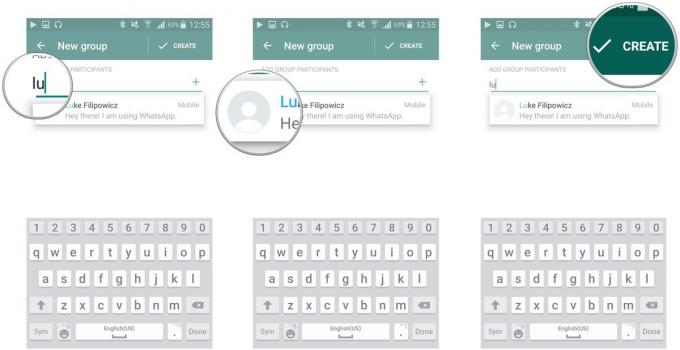
ИЛИ
- Додирните додај икону, који изгледа као знак плус, за отварање листе контаката.
-
Додирните контакт коју желите да додате у групу. Групи можете додати више контаката једноставним додиром оквира поред њихових имена.

- Славина Готово.
-
Славина Креирај да уђете у групно ћаскање.

Сада ћете моћи да шаљете све текстове са којима се ваши пријатељи могу носити и то ћете моћи да урадите бесплатно, све док сте повезани на Интернет. Примање порука у ВхатсАпп је исто што и примање редовних текстова. Само не заборавите да ако користите ВхатсАпп без Ви-Фи везе, можда ћете скупити трошкове преноса података.

Ово су најбоље бежичне слушалице које можете купити по свакој цени!
Најбоље бежичне слушалице су удобне, звуче сјајно, не коштају превише и лако се ставе у џеп.

Све што треба да знате о ПС5: Датум изласка, цена и још много тога.
Сони је званично потврдио да ради на ПлаиСтатион 5. Ево свега што до сада знамо о томе.

Нокиа лансира два нова буџетска Андроид Оне телефона испод 200 долара.
Нокиа 2.4 и Нокиа 3.4 су најновији додаци буџетској линији паметних телефона компаније ХМД Глобал. С обзиром да су оба Андроид Оне уређаја, гарантовано ће добити две главне исправке ОС-а и редовна безбедносна ажурирања до три године.

Зачините свој паметни телефон или таблет најбољим пакетима икона за Андроид.
Могућност прилагођавања уређаја је фантастична, јер помаже да ваш уређај учините још више „својим“. Снагом Андроид-а можете да користите независне покретаче за додавање прилагођених тема икона и то су само неке од наших омиљених.
